En esta sencilla guía aprenderás a alinear o justificar rápidamente un texto en Microsoft Word. Conseguirás alinear un texto a la derecha, izquierda o justificar en Word para ajustar el espacio entre las palabras de un párrafo para que los bordes izquierdo o derecho sean uniformes.
Primero de todo, comentarte que existen cinco tipos de alineación de párrafos: centrado, justificado a la izquierda, justificado a la derecha, totalmente justificado y distribuido.
Cómo alinear un texto / párrafo en Microsoft Word
Microsoft Word proporciona cinco opciones para formatear / alinear los bordes derecho e izquierdo de un párrafo:
- Justificado a la izquierda: Esta es la alineación predeterminada en Microsoft Word. También es llamado «derecha desigual». El texto en el borde izquierdo es recto y paralelo con sólo margen izquierdo, mientras que el derecho es desigual. A su vez, el espacio entre las palabras es natural, no es forzado, y generalmente es más fácil de leer el texto justificado a la izquierda que cualquier otro formato.
- Centrado: el texto está centrado horizontalmente. Los bordes derecho e izquierdo son desiguales. El espacio entre las palabras es natural.
- Justificado a la derecha: también llamado «izquierda irregular», es una alineación rara vez utilizada. El texto de la derecha es recto y paralelo con solo margen derecho, y el texto de la izquierda es irregular. El espacio entre las palabras es natural. Las pocas veces que se suele emplear esta alineación es cuando se trata de textos muy pequeños, quizás de una sola línea, o se desea un efecto especial.
- Justificado o totalmente justificado: Justificar totalmente un texto en Word es un texto que en ambos lados es recto y paralelo a ambos márgenes. Es una alineación / formato muy empleado en libros o escritos oficiales. Un problema muy común que nos encontramos en un texto justificado es el espacio entre las palabras, ya que Microsoft Word simplemente altera el espacio entre palabras, y no el espacio entre letras de una palabra, lo que puede generar un espacio inesperado.
- Distribuido: También es un texto justificado pero que añade interletraje (espacio entre letras). Puede resultar un texto difícil de leer.
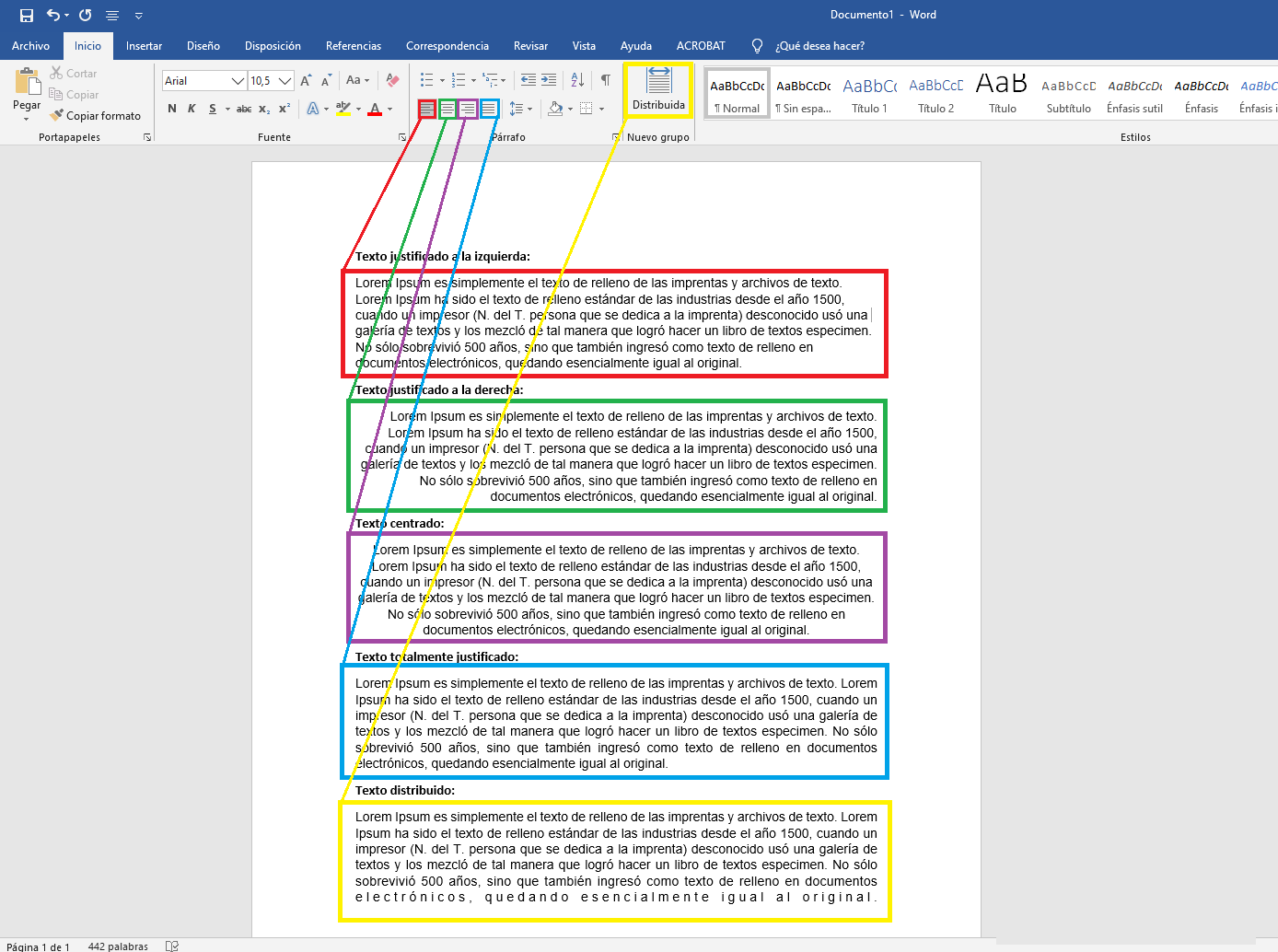
Cómo comprobaréis, es muy sencillo alinear el texto en Microsoft Word, sólo tienes que seleccionar el párrafo y, en la pestaña «Inicio», hacer clic en la alineación que desees.
Alineación distribuida en Word
Un inciso. La alineación Distribuida no aparece por defecto en el menú de opciones de Microsoft Word. Para que aparezca, tendríais que añadirla manualmente entrando en la configuración «Personalizar cinta de opciones» haciendo clic derecho sobre algún espacio de la cinta de opciones. Después buscar la opción de texto distribuido y agregarlo. Pero una manera más sencilla y rápida de poner un texto en formato distribuido sería seleccionando el párrafo y apretando la combinación de teclas «Control+Shift+J».
Artículo recomendado: alineación vertical y horizontal de textos en Word.

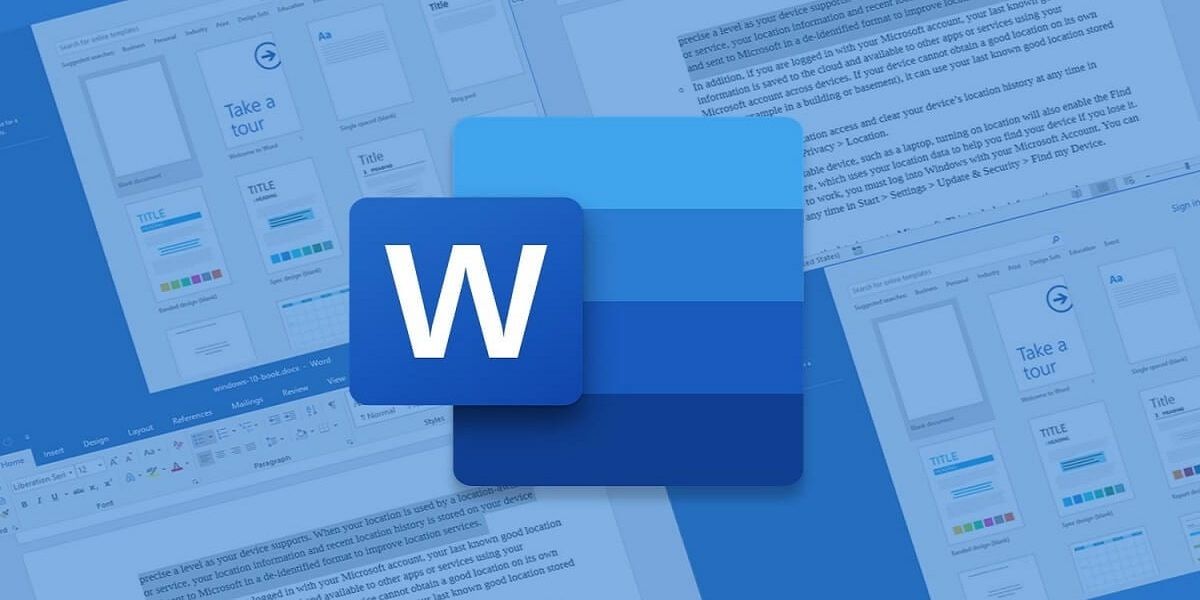
¿Tienes alguna pregunta o problema relacionado con el tema del artículo? Queremos ayudarte.
Deja un comentario con tu problema o pregunta. Leemos y respondemos todos los comentarios, aunque a veces podamos tardar un poco debido al volumen que recibimos. Además, si tu consulta inspira la escritura de un artículo, te notificaremos por email cuando lo publiquemos.
*Moderamos los comentarios para evitar spam.
¡Gracias por enriquecer nuestra comunidad con tu participación!